Az iPhone 5/5S/5C gyári alaphelyzetbe állítása különböző helyzetekben
Hogyan lehet visszaállítani az iPhone 5-öt?
Ha egy hasonló lekérdezés juttatta ide, akkor ez egy tökéletes útmutató az Ön számára. Ideális esetben a felhasználók különböző okok miatt szeretnék visszaállítani az iPhone 5s/5c/5 gyári beállításait. Előfordulhat például, hogy törölni szeretné az adatait, mielőtt továbbértékesítené, vagy el szeretné hárítani a vele kapcsolatos problémát. Valószínűleg fel szeretné oldani az iPhone 5 zárolását, vagy vissza szeretne állítani egy meglévő iCloud/iTunes biztonsági másolatot rajta. Nem számít, milyenek az Ön igényei – minden helyzetre megoldást kínálunk. Olvasson tovább, és tanulja meg, hogyan állíthatja vissza az iPhone 5, 5s vagy 5c gyári beállításait, mint egy profi.

- 1. rész: Az iPhone 5/5S/5C gyári alaphelyzetbe állítása az adatok végleges törléséhez
- 2. rész: Az iPhone 5/5S/5C gyári beállításai a hibaelhárításhoz
- 3. rész: iPhone 5/5S/5C gyári alaphelyzetbe állítása a jelszó visszaállításához
- 4. rész: Az iPhone 5/5S/5C gyári alaphelyzetbe állítása a biztonsági másolat visszaállításához az iCloudból vagy az iTunesból
1. rész: Az iPhone 5/5S/5C gyári alaphelyzetbe állítása az adatok végleges törléséhez
Ez az egyik fő oka annak, hogy az emberek visszaállítják iOS-eszközeik gyári beállításait. Amikor az iPhone 5c/5s/5 gyári beállításait visszaállítjuk, a folyamat során a meglévő adatok és mentett beállítások törlődnek. Bár végleges megoldásnak tűnhet, bárki visszaszerezheti a törölt tartalmat egy adat-helyreállító eszköz segítségével. Ezért, ha érzékeny információi vannak a telefonján (például privát fényképei vagy bankszámla adatai), akkor használjon egy dedikált iPhone törlőeszközt. A kínált megoldások közül a DrFoneTool – Data Eraser (iOS) az egyik legmegbízhatóbb forrás. Íme az eszköz főbb jellemzői, amelyek rendkívül találékonyakká teszik.

DrFoneTool – Adatradír
Hatékony megoldás az iPhone 5/5S/5C gyári beállításainak visszaállítására
- Az alkalmazás mindenféle mentett adatot véglegesen törölhet iOS-eszközéről, a további adat-helyreállítás keretein túl.
- Mindenféle adatot törölhet telefonjáról, beleértve a névjegyeket, üzeneteket, fényképeket, videókat, hívásnaplókat, jegyzeteket, hangjegyzeteket és még sok mást. Az eszköz törli az adatokat az összes harmadik féltől származó alkalmazásból is, mint például a WhatsApp, a Snapchat, a Facebook és így tovább.
- Törölheti azt a szemetet és szemetet is, amelyekhez a felhasználók nem férhetnek hozzá könnyen iPhone-tárhelyükről.
- Igény esetén az alkalmazással helyet is lehet szabadítani az eszközön a nem kívánt tartalom eltávolításával és az adatok tömörítésével.
- A felület rendkívül könnyen használható, és lehetővé teszi az adatok előnézetének megtekintését, mielőtt véglegesen törli azokat.
Ez a DrFoneTool eszközkészlet része, és teljes mértékben kompatibilis az összes jelentős iPhone-modellel, mint például az iPhone 5, 5c és 5s. Letöltheti a Windows vagy Mac alkalmazást, és kövesse az alábbi lépéseket, hogy megtudja, hogyan állíthatja vissza az iPhone 5c/5s/5 gyári beállításait.
1. Kezdésként egyszerűen indítsa el az alkalmazást, és csatlakoztassa iPhone 5/5s/5c készülékét a rendszerhez egy működő kábel segítségével. Az üdvözlő képernyőn válassza az „Adattörlés” részt.

2. A csatlakoztatott iPhone észlelése után különböző funkciókat jelenít meg. Válassza ki az iPhone összes adatának törlését, majd kattintson a „Start” gombra a folytatáshoz.

3. Az interfész 3 különböző fokozatot biztosít az adatok törléséhez. Minél magasabb a szint, annál biztonságosabbak és időigényesebbek lennének az eredmények.

4. Miután kiválasztotta a betartott szintet, be kell írnia a megjelenített kódot (000000), majd a „Törlés most” gombra kattintva megerősíti a választását.

5. Dőljön hátra, és várjon egy kicsit, mert az alkalmazás törli az összes meglévő adatot iPhone-járól. Győződjön meg arról, hogy az eszköz csatlakozik a rendszerhez, amíg a folyamat be nem fejeződik.

6. Mivel a folyamat újraindítja iPhone-ját, meg kell erősítenie, amikor a következő üzenetek jelennek meg a képernyőn.

7. Ez az! A végén az iOS-eszköz újraindul a gyári beállítások visszaállításával, meglévő adatok nélkül. Most már biztonságosan eltávolíthatja iOS-eszközét a rendszerből.

2. rész: Az iPhone 5/5S/5C gyári beállításai a hibaelhárításhoz
Ha iOS-eszköze nem kívánt problémákkal szembesül, választhatja a gyári beállítások visszaállítását is. Például sokan visszaállítják az iPhone 5s gyári beállításait, hogy meggyorsítsák a feldolgozást, vagy ha az eszközük elakad. Ennek legjobb módja, ha helyreállítási módban indítja el a telefont, és csatlakoztatja az iTuneshoz. Ezzel nem csak az iPhone 5s/5c/5 gyári alaphelyzetbe állítja vissza, hanem lehetőséget ad a firmware frissítésére is.
- Mielőtt elkezdené, győződjön meg arról, hogy az iPhone ki van kapcsolva. Ha nem, nyomja meg a Bekapcsoló (ébresztés/alvó) gombot, és csúsztassa el az áramellátás csúszkát.
- Várjon egy kicsit, mert az iPhone ki lesz kapcsolva. Addig is indítsa el az iTunes frissített verzióját Mac vagy Windows PC-jén.
- Most tartsa lenyomva a Kezdőlap gombot az eszközön néhány másodpercig, és csatlakoztassa a rendszerhez működő villámkábellel.

- Engedje el a Kezdőlap gombot, ha megjelenik az iTunes jel a képernyőn. Ez azt jelenti, hogy az eszköz helyreállítási módba lépett.
- Ezt követően az iTunes automatikusan észleli, hogy az iPhone helyreállítási módban indult, és a következő felugró ablakot jeleníti meg.
- Itt választhatja az eszköz visszaállítását (vagy frissítését). Kattintson a „Visszaállítás” gombra, erősítse meg választását, és várjon egy kicsit, amíg a telefon a gyári beállításokra indul.
Valószínűleg segít az iPhone 5, 5s vagy 5c telefonnal kapcsolatos mindenféle nagyobb probléma automatikus hibaelhárításában.
3. rész: iPhone 5/5S/5C gyári alaphelyzetbe állítása a jelszó visszaállításához
Sok iPhone-felhasználó bonyolult jelszót állít be a készülékén, hogy javítsa a biztonságát, de utána elfelejti. Ha Ön is átesett már hasonló helyzeten, akkor vegye igénybe a DrFoneTool – Screen Unlock (iOS) segítségét. Ez egy rendkívül biztonságos, megbízható és felhasználóbarát eszköz, amellyel percek alatt feloldhatja iPhone készülékét. Ez magában foglalja az iOS-eszközök mindenféle zárának eltávolítását. Mivel az Apple nem engedi, hogy feloldjuk az iPhone zárolását alaphelyzetbe állítás nélkül, a folyamat során a meglévő adatok elvesztését tapasztalhatja. Ezért megfontolhatja, hogy előzetesen biztonsági másolatot készítsen róla.

DrFoneTool – Képernyőzár feloldása
Távolítson el minden lezárási képernyőt iPhone 5/5S/5C készülékéről
- Technikai segítség nélkül mindenféle zárat eltávolíthat iOS-eszközön. Ez magában foglalja a 4 számjegyű jelszót, a 6 számjegyű jelszót, a Touch ID-t és még a Face ID-t is.
- Csak az eszközön meglévő adatok és beállítások vesznek el. Ezen kívül az alkalmazás semmilyen módon nem károsítja az eszközt.
- Az alkalmazás egy egyszerű átkattintási folyamatot követ, és percek alatt eltávolítja a készülék korábbi zárolását.
- Teljesen kompatibilis minden nagyobb iOS-eszközzel, beleértve az iPhone 5-öt, 5s-t és 5c-t is.
Az alábbi utasításokat követve megtudhatja, hogyan állíthatja vissza az iPhone 5/5s/5c készüléket zárolt állapotban a DrFoneTool – Screen Unlock (iOS) segítségével.
1. Először is csatlakoztassa telefonját a rendszerhez, és indítsa el rajta a DrFoneTool eszközkészletet. Az eszközkészlet kezdőlapján kattintson a „Feloldás” modulra.

2. Az alkalmazás megkérdezi, hogy fel akar-e oldani egy iOS vagy Android készülék zárolását. A folytatáshoz válassza az „iOS képernyő feloldása” lehetőséget.

3. Most, a megfelelő billentyűkombinációk használatával, elindíthatja iPhone-ját DFU módban. Ehhez először ki kell kapcsolnia a telefont, és egyszerre legalább 10 másodpercig lenyomva tartani a Home + Power gombokat. Ezután engedje el a bekapcsológombot, miközben további 5 másodpercig tartsa lenyomva a Kezdőlap gombot.

4. Amint az eszköz DFU módban indul, a felület megjeleníti az iPhone néhány fontos részletét. Itt ellenőrizheti az eszköz modelljét és a firmware-t.

5. Miután rákattint a „Start” gombra, az eszköz automatikusan letölti a megfelelő firmware-frissítést az iPhone-jához. Ha sikeresen letöltötte, kattintson a „Feloldás most” gombra.

6. Ez néhány percen belül feloldja iOS-eszköze zárolását, és közben alaphelyzetbe is állítja. A végén értesítést kap, és az iPhone újraindul gyári beállításokkal, képernyőzár nélkül.

4. rész: Az iPhone 5/5S/5C gyári alaphelyzetbe állítása a biztonsági másolat visszaállításához az iCloudból vagy az iTunesból
Néha a felhasználók vissza akarják állítani az iPhone 5s/5c/5 gyári beállításait, hogy visszaállítsák a korábban készített biztonsági másolatot. Ha biztonsági másolatot készített az iPhone-adatairól az iCloudon vagy az iTunes-on, akkor nem tudja csak úgy visszaállítani. A korábbi iCloud/iTunes biztonsági mentés visszaállításának lehetősége az új eszköz beállítása során biztosított. Ezért, ha már használja iPhone-ját, akkor először vissza kell állítania a gyári beállításokat, majd vissza kell állítania rajta a biztonsági másolat tartalmát. Így állíthatja vissza az iPhone 5c/5s/5 gyári beállításait, és állíthatja vissza a biztonsági másolatot
1. Először is oldja fel iPhone készülékét, és lépjen a Beállítások > Általános > Visszaállítás menüpontba. Innen érintse meg az „Összes tartalom és beállítás törlése” funkciót.
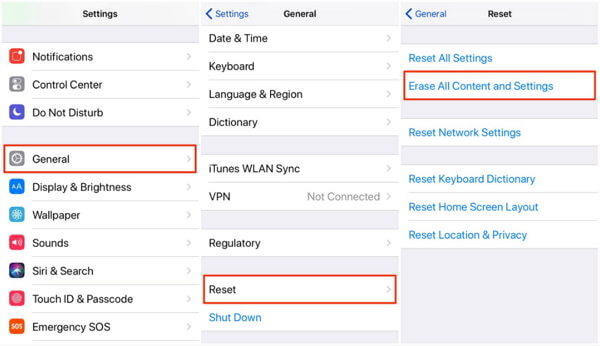
2. Mivel az összes felhasználói adatot és mentett beállítást törölné a telefonról, hitelesítenie kell magát az Apple ID és a jelszó megadásával.
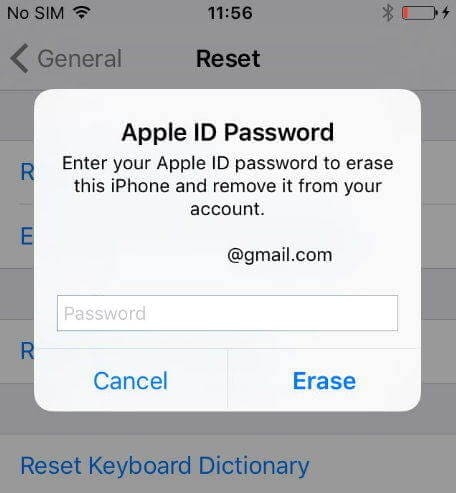
3. Ez automatikusan visszaállítja az iPhone 5/5c/5s gyári beállításait, és újraindítja az eszközt. Az iPhone készüléket az elejétől kezdve be kell állítania.
4. Az eszköz beállítása közben dönthet úgy, hogy visszaállítja azt iCloud vagy iTunes biztonsági másolatból. Ha az iCloudot választja, akkor a megfelelő hitelesítő adatok megadásával be kell jelentkeznie Apple-fiókjába. Válasszon ki egy korábbi biztonsági másolatot a listából, és várja meg, amíg visszaáll.
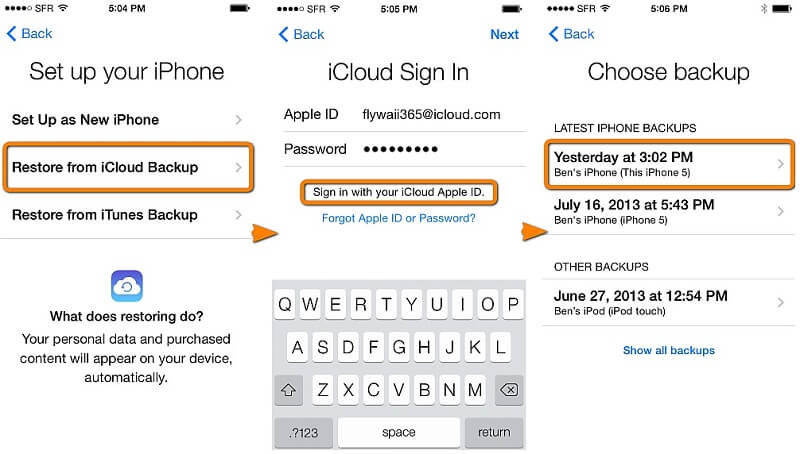
5. Ugyanígy dönthet úgy is, hogy visszaállítja a tartalmat az iTunes biztonsági másolatából is. Ebben az esetben csak győződjön meg arról, hogy eszköze csatlakozik az iTuneshoz.
6. Alternatív megoldásként elindíthatja az iTunes alkalmazást, és kiválaszthatja a csatlakoztatott eszközt. Lépjen az Összegzés fülre, és kattintson a „Biztonsági másolat visszaállítása” gombra a Biztonsági másolatok részben.
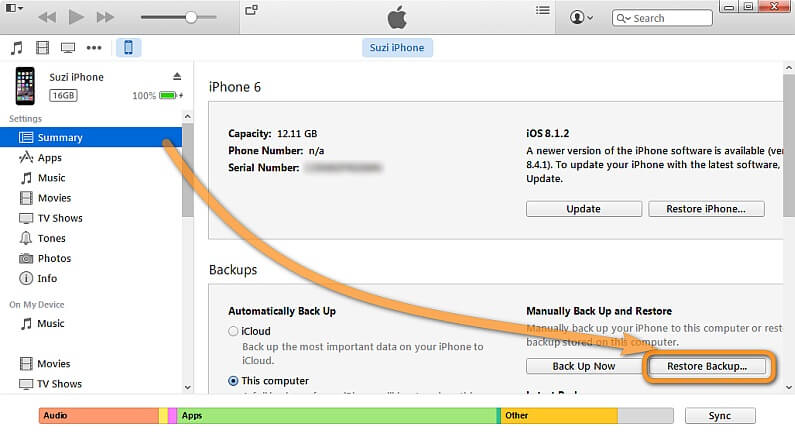
7. Válassza ki a visszaállítani kívánt biztonsági másolatot a következő felugró ablakból, majd kattintson ismét a „Visszaállítás” gombra a választás megerősítéséhez.
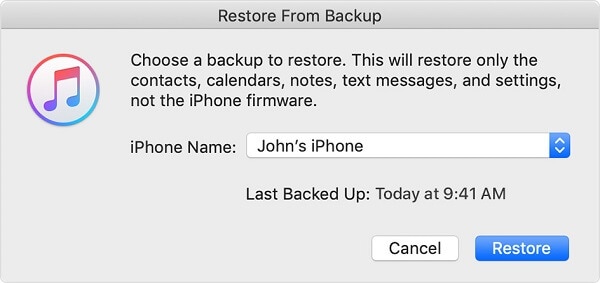
Ez egy pakolás, emberek! Az útmutató elolvasása után könnyen megtanulhatja, hogyan lehet pillanatok alatt visszaállítani az iPhone 5/5s/5c gyári beállításait. Az Ön dolgának megkönnyítése érdekében részletes megoldást kínálunk arra is, hogyan állíthatja vissza az iPhone 5s/5/5c készüléket jelszó nélkül. Csak vegye igénybe a DrFoneTool – Képernyőzár feloldás segítségét, és lépjen túl eszköze lezárási képernyőjén. Ha viszont viszonteladja eszközét, fontolja meg a DrFoneTool – Data Eraser (iOS) használatát. Eltávolítja az összes meglévő adatot a telefonon, és nincs adat-helyreállítás. Nyugodtan válassza ki a kívánt alkalmazást, és állítsa vissza az iPhone 5/5c/5s gyári beállításait a kívánt módon.
Legfrissebb cikkek

